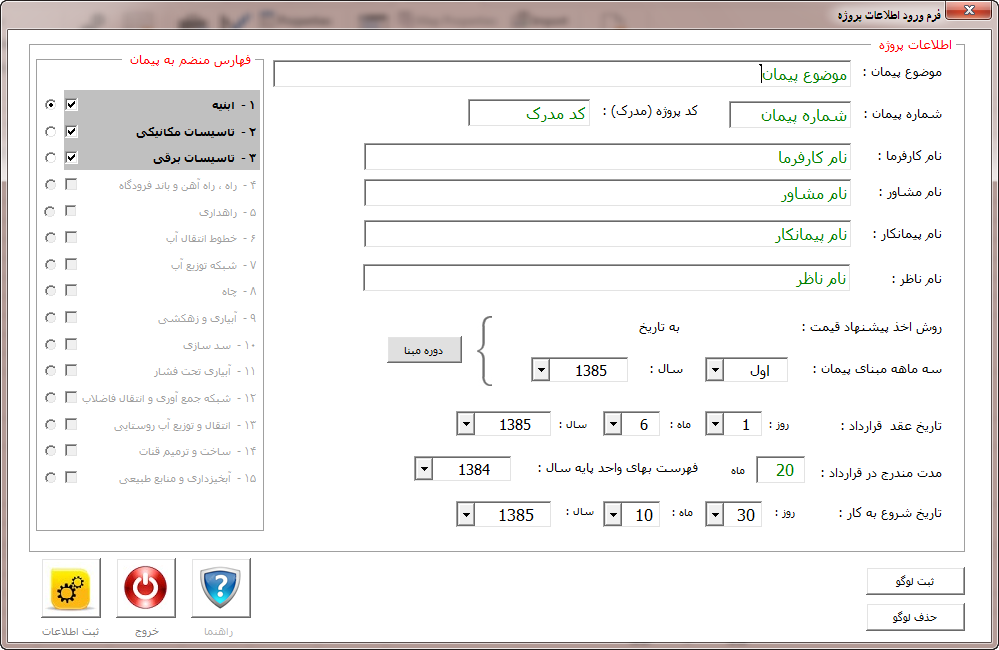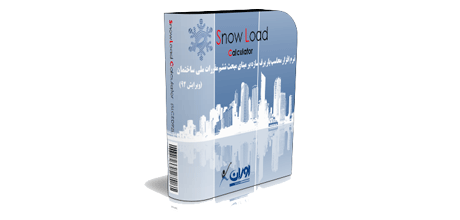- فرم ورود اطلاعات پروژه - نرم افزار فرداد
- نظرات
پنجره (فرم ورود اطلاعات پروژه) :
توضیح :
همانگونه که در قسمت دوم مطالعه فرمودید ، با کلیک روی دکمه “ورود اطلاعات پروژه” پنجره ( ورود اطلاعات پروژه ) گشوده خواهد شد (شکل 1) . اطلاعات 16 گانه را در همین فرم وارد خواهید کرد و ضمنا فهارس بهای منضم به پیمان را انتخاب خواهید کرد .
(شکل 1) . اطلاعات 16 گانه را در همین فرم وارد خواهید کرد و ضمنا فهارس بهای منضم به پیمان را انتخاب خواهید کرد .
توجه : با توجه به اینکه کلیه این اطلاعات در روند محاسبات و همچنین در تهیه گزارشات مهم می باشند ، می بایست به صورت کاملا تکمیل در دیتابیس پروژه وارد شوند . ( به استثای روش و تاریخ اخذ پیشنهاد قیمت)
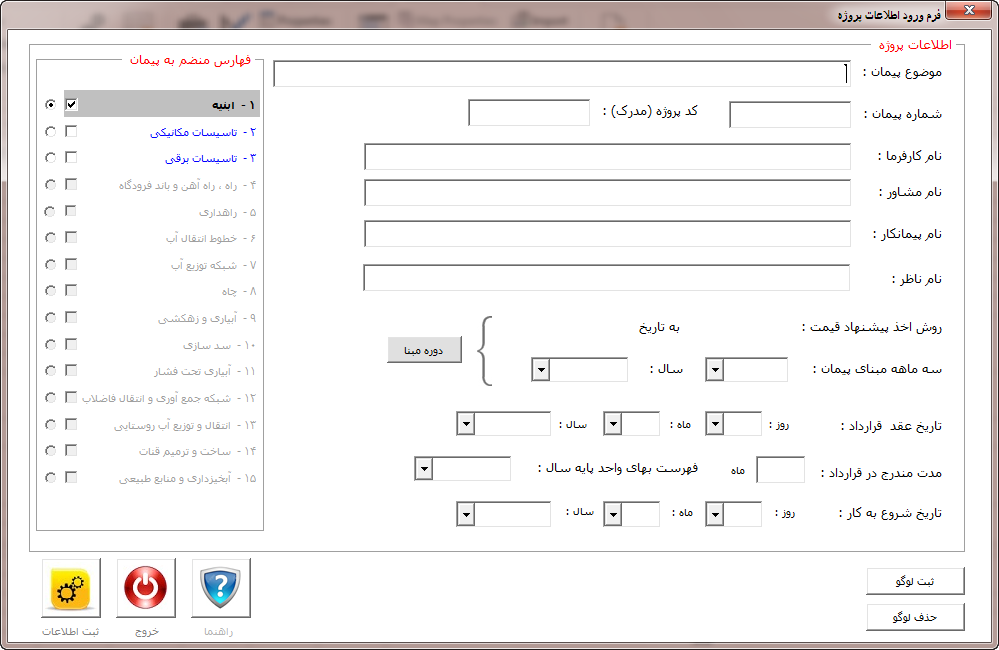
شکل 1
1-3 معرفی :
در پنجره (فرم ورود اطلاعات پروژه) می توانید کلیه اطلاعات اصلی مربوط به پروژه را وارد نمایید .
اطلاعات اصلی شامل :
- موضوع پیمان
- شماره پیمان
- کد مدرک
- نام کارفرما
- نام مشاور
- نام پیمانکار
- نام ناظر
- روش پیشنهاد قیمت
- تاریخ اخذ پیشنهاد قیمت
- سه ماهه مبنای پیمان
- تاریخ عقد قرارداد
- فهرست واحد پایه
- تاریخ شروع به کار
- مدت مندرج در قرارداد
- فهارس منضم به پیمان
کلیه اطلاعات 16 گانه بالا قبلا در فصل 2 شرح داده شده است .
پس از ورود اطلاعات دکمه “ثبت اطلاعات” را کلیک کنید . چنانچه اطلاعات را بدون خطا وارد کرده باشید علامت تیک سبز روی دکه ثبت اطلاعات ظاهر خواهد شد .
2-3 – تعیین فهارس منضم به پیمان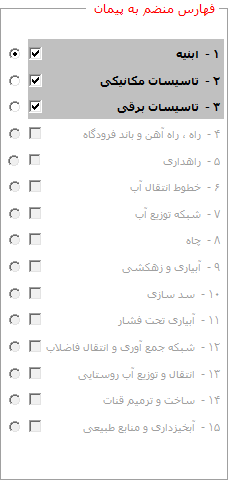
برای مشخص کردن فهارس منضم به پیمان از فریم ” فهارس منضم به پیمان ” استفاده کنید .
همانطور که مشاهده می کنید 15 رشته جهت فهارس منضم به پیمان پیش بینی شده است . که در نسخه 1.0 این نرم افزار تنها رشته های ابنیه ، تاسیسات مکانیکی و تاسیسات برقی وجود دارد . در نسخه جامع فرداد کلیه رشته ها ضمیمه خواهند شد .
در این فریم ، فهارس منضم را مشخص خواهید کرد (تیک کردن رشته مورد نظر ) و همچنین فهرست بهایی را که بیشترین مقدار را در برآورد اولیه داشته است را مشخص می کنید ( انتخاب گزینه مربوط به رشته )
( برنامه فرداد ، به صورت پیش فرض رشته ابنیه را به عنوان فهرست پایه منضم و دارای بیشترین برآورد می شناسد . که می توانید این پیش فرض را تغییر دهید )
3-3 – انتخاب یا حذف لوگو شرکت
در این پنجره ، همچنین می توانید آرم شرکت یا موسسه خود را در صفحه رویی صورت وضعیت تعدیل ثبت کنید . با استفاده از دکمه “ثبت لوگو” به روش زیر عمل کنید :
دکمه انتخاب لوگو را کلیک کنید . سپس در پنجره ظاهر شده با عنوان ( لوگو مورد نظر را انتخاب کنید ) آرم را با فرمت تصویری JPG که قبلا تهیه کرده اید ، انتخاب کنید و دکمه ” انتخاب لوگو ” را کلیک کنید . پس از تهیه گزارش آرم شرکت به صورت شکل زیر در صفحه رویی گزارش ظاهر خواهد شد . برای حذف نیز از دکمه ” حذف لوگو ” استفاده کنید .
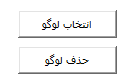
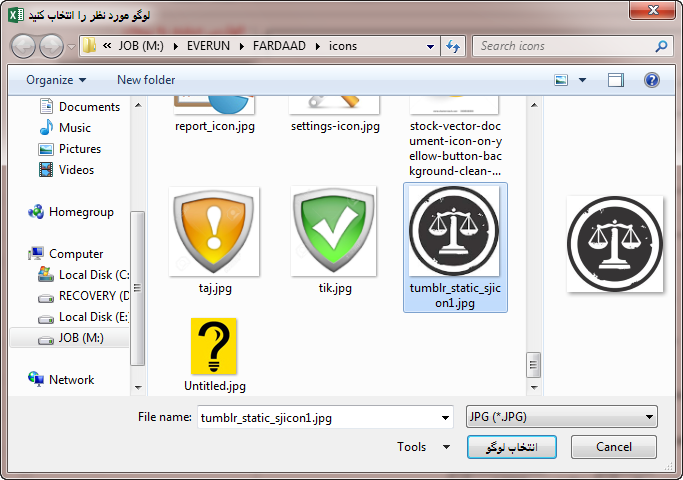
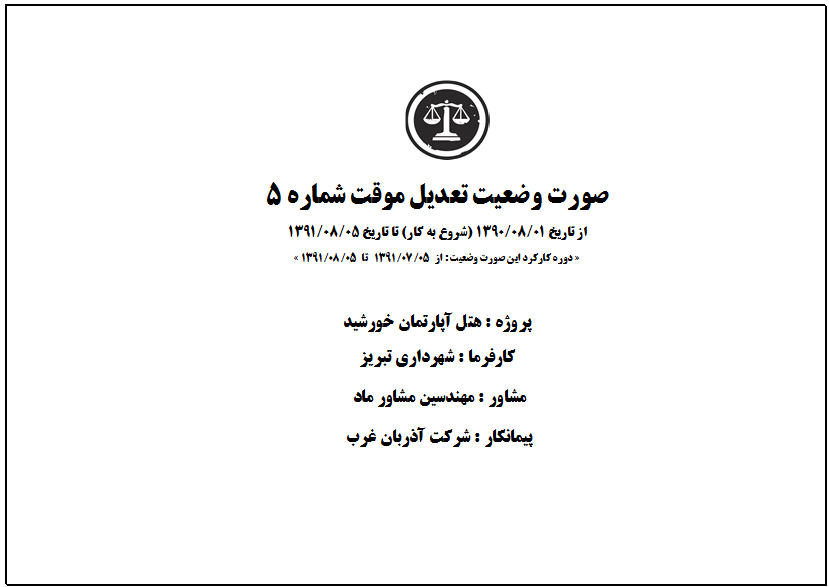
پس از ثبت یا حذف لوگو روبروی دکمه های مربوطه جهت آگاهی کاربر علامت های تیک یا ضربدر ظاهر خواهد شد .
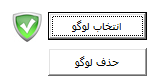
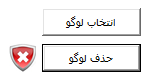
4-3 – دکمه ” دوره مبنا “
فرداد این امکان را می دهد تا برای دقیق تر شدن دیتا بیس پروژه ، روش اخذ پیشنهاد قیمت و تاریخ آن را نیز بتوانید مشخص کنید . که در نتیجه برنامه سه ماهه مبنای پیمان را اتوماتیک محاسبه می کند . برای اینکار دکمه ” دوره مبنا ” را کلیک کنید . در قسمت 4 آموزش برنامه فرداد ، پنجره مربوط به این دکمه را بررسی خواهیم کرد .
- اگر لازم ندانستید می توانید به صورت دستی اطلاعات سه ماهه مبنای پیمان را در فیلدهای مربوطه وارد کنید و به این دکمه کاری نداشته باشید .
کلیه اطلاعات 16 گانه بالا قبلا در فصل 2 شرح داده شده است .
پس از ورود اطلاعات دکمه ثبت اطلاعات را کلیک کنید . چنانچه اطلاعات را بدون خطا وارد کرده باشید علامت تیک سبز روی دکه ثبت اطلاعات ظاهر خواهد شد .
5-3 – دکمه ” خروج “
پس از ثبت اطلاعات ضروری ، با کلیک این دکمه از فرم خارج خواهید شد . قبل از خروج پیغام ذیل ظاهر می شود :
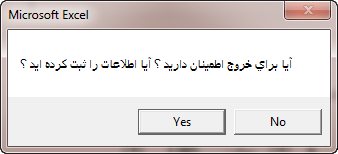
با کلیک روی دکمه Yes این پنجره بسته می شود و شما به منوی اصلی باز خواهید گشت .
نکته : توصیه می کنیم به دلیل حجم محاسبات صورت گرفته توسط برنامه فرداد بسته به نوع سیستم شما ، در هنگام اجرای برنامه ، سایر برنامه های غیر ضروری را ببندید . به خصوص فایل های اکسل متفرقه را حتما ببندید . زیرا در آفیس 2013 ممکن است این ناهماهنگی باعث عملکرد ناقص برنامه شود . البته اصلا نگران نباشید زیرا محاسبات شما کاملا صحیح و دست نخورده باقی خواهند ماند . بنابراین چنانچه با پیام ” خطای سیستم ” روبرو شدید جای نگرانی نیست . فقط پروژه خود را ذخیره کنید . و دوباره برنامه را بگشایید .